Nasvet za Windows 10: Kako blokirati dostop do interneta
Miscellanea / / November 28, 2021
Če iščete način za Blokirajte dostop do interneta ali povezljivost v računalniku z operacijskim sistemom Windows 10 potem ne iščite dlje, saj bomo danes v tem članku videli, kako lahko onemogočite dostop do interneta na vašem računalniku. Razlogov, zakaj želite blokirati dostop do interneta, je lahko veliko n, na primer na domačem računalniku lahko otrok ali družinski član pomotoma namesti nekaj zlonamerna programska oprema ali virus iz interneta, včasih želite prihraniti internetno pasovno širino, organizacije onemogočijo internet, da se zaposleni lahko bolj osredotočijo na delo itd. Ta članek bo navedel vse možne metode, s katerimi lahko preprosto blokirate internetno povezavo in blokirate dostop do interneta za programe ali aplikacije.
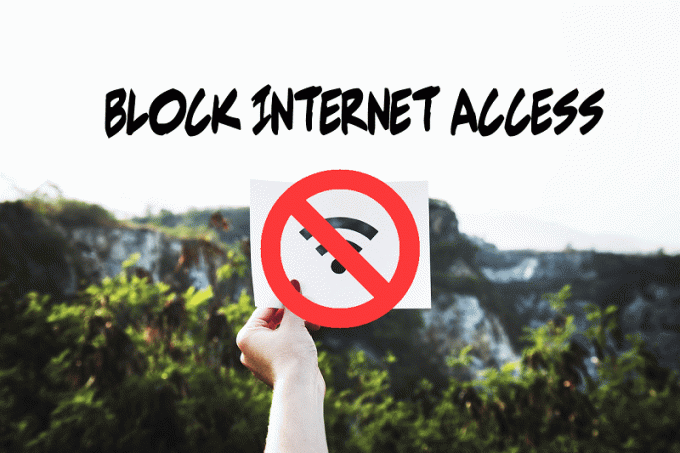
Vsebina
- Nasvet za Windows 10: Kako blokirati dostop do interneta
- 1. način: onemogočite internetno povezavo
- 2. način: blokirajte dostop do interneta s sistemsko gostiteljsko datoteko
- 3. način: blokirajte dostop do interneta z uporabo starševskega nadzora
- 4. način: onemogočite dostop do interneta z uporabo proxy strežnika
- Onemogočite nastavitve proxyja z urejevalnikom registra
- 5. način: onemogočite omrežni adapter
- Kako blokirati dostop do interneta za programe
- Metoda A: Uporabite požarni zid Windows
- Metoda B: blokirajte dostop do interneta za kateri koli program z uporabo internetne ključavnice (programska oprema tretjih oseb)
- Metoda C: blokirajte dostop do interneta za kateri koli program s požarnim zidom OneClick
Nasvet za Windows 10: Kako blokirati dostop do interneta
Poskrbite za ustvarite obnovitveno točko samo v primeru, da gre kaj narobe.
1. način: onemogočite internetno povezavo
Z nastavitvami omrežne povezave lahko blokirate internetno povezavo iz katerega koli določenega omrežja. Sledite tem korakom, da onemogočite internet za katero koli določeno omrežje.
1. Pritisnite tipko Windows + R in nato vnesite ncpa.cpl in pritisnite Enter, da odprete Omrežna povezava okno.
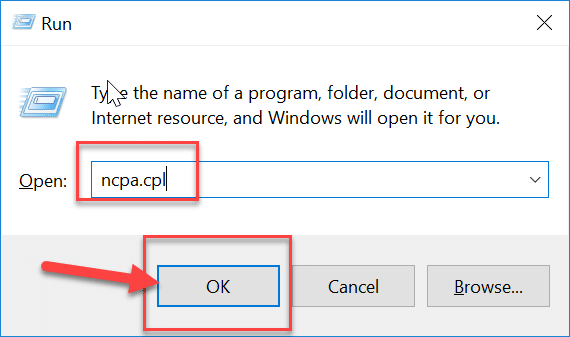
2. To bo odprlo okno omrežne povezave, kjer si lahko ogledate svoje Wi-Fi, Ethernet omrežje itd. Zdaj izberite omrežje, ki ga želite onemogočiti.

3. Zdaj z desno miškino tipko kliknite na to določenem omrežju in izberite Onemogoči iz možnosti.
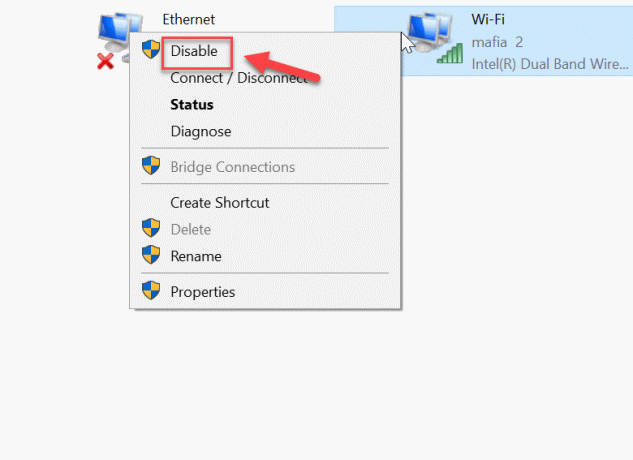
To bo onemogočilo internet za to ustrezno omrežno povezavo. Če želiš "Omogoči” te omrežne povezave, sledite tem podobnim korakom in tokrat izberite “Omogoči”.
2. način: blokirajte dostop do interneta s sistemsko gostiteljsko datoteko
Spletno mesto je mogoče zlahka blokirati s sistemsko gostiteljsko datoteko. To je eden najpreprostejših načinov za blokiranje vseh spletnih mest, zato sledite tem korakom:
1. V Raziskovalcu datotek se pomaknite na naslednjo pot:
C:/Windows/System32/gonilniki/etc/hosts
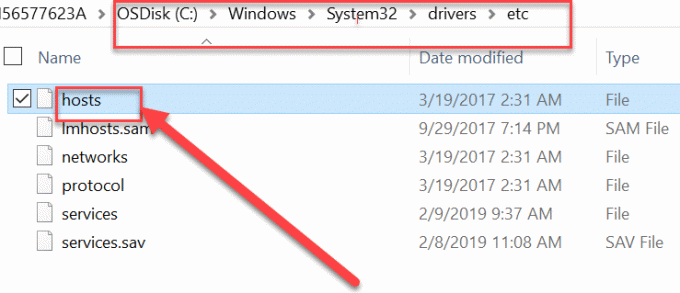
2. Dvokliknite na datoteko gostiteljev nato s seznama programov izberite Beležnica in kliknite V REDU.

3. To bo odprlo vročo datoteko v beležnici. Zdaj vnesite ime spletnega mesta in naslov IP, ki ga želite blokirati.
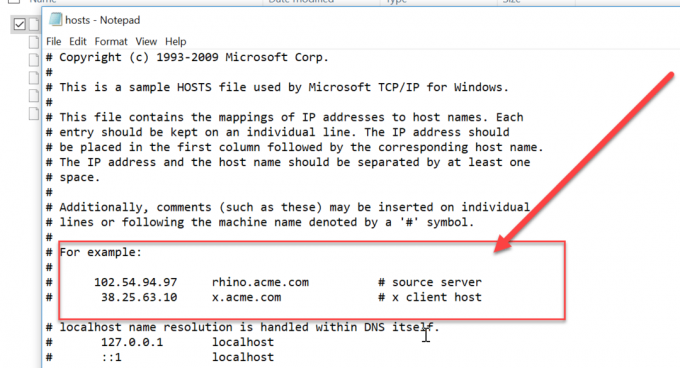
4. Pritisnite Ctrl + S, da shranite spremembe. Če ne morete shraniti, morate slediti tem navodilom, da odpravite težavo: Želite urediti datoteko Hosts v sistemu Windows 10? Tukaj je, kako to storiti!
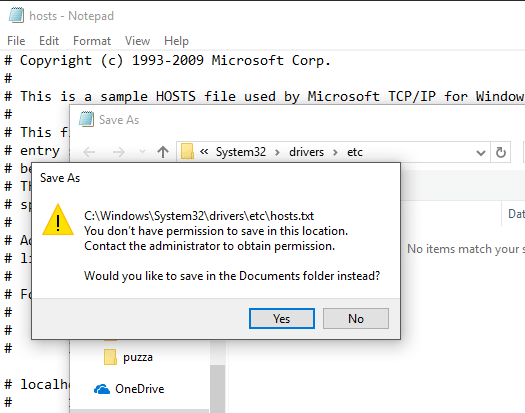
3. način: Blokiraj dostop do interneta z uporabo Uporaba starševskega nadzora
Lahko blokirate katero koli spletno mesto s funkcijo starševskega nadzora. Ta funkcija vam pomaga določiti, katera spletna mesta je treba dovoliti in katera spletna mesta omejiti v vašem sistemu. Prav tako lahko postavite omejitev podatkov (pasovno širino) na internetu. To funkcijo je mogoče izvesti tako, da sledite tem korakom:
1. Pritisnite tipko Windows + I, da odprete Nastavitve nato kliknite na računt, da odprete nastavitve, povezane z računom.

2. Zdaj v levem meniju izberite »Drugi ljudje” možnost.
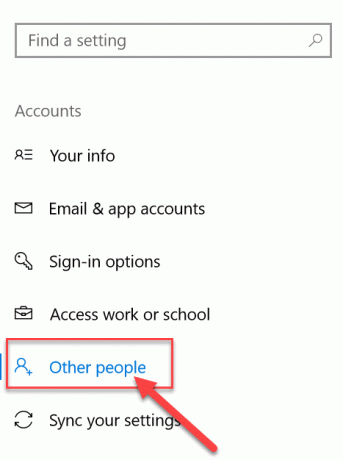
3. Zdaj morate dodajte družinskega člana kot otrok ali kot odrasla oseba pod možnostjo "Dodajte družinskega člana”.
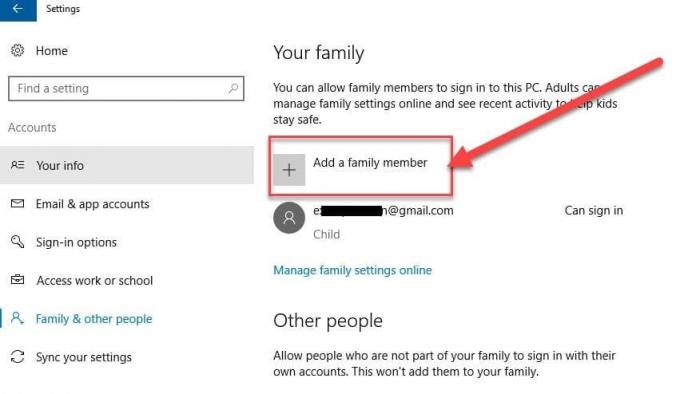
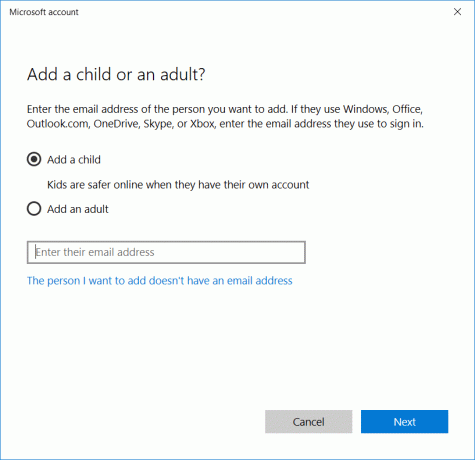
4. Zdaj kliknite na "Upravljajte družinsko nastavitev na spletu«, da spremenite starševsko nastavitev za račune.
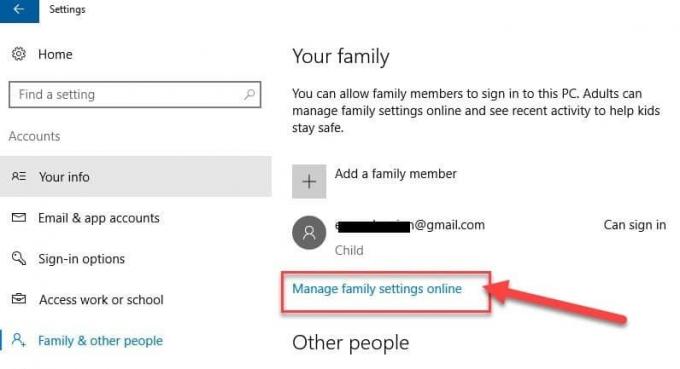
5. To bo odprlo spletno stran Microsoftovega starševskega nadzora. Tu bi bili vidni vsi računi za odrasle in otroke, ki ste jih ustvarili za svoj računalnik z operacijskim sistemom Windows 10.
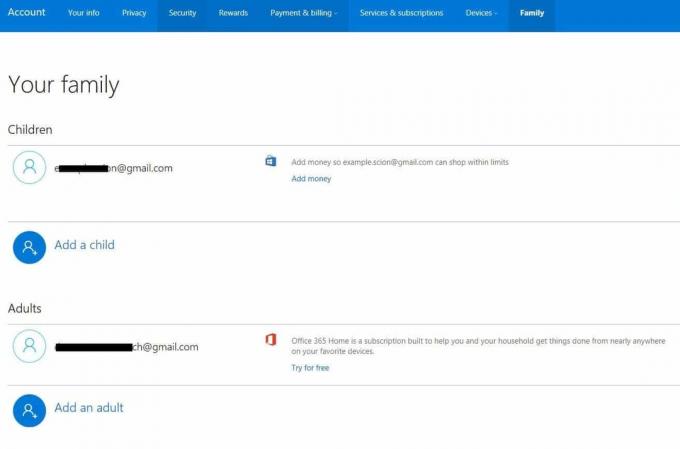
6. Nato kliknite možnost nedavne dejavnosti v zgornjem desnem kotu zaslona.
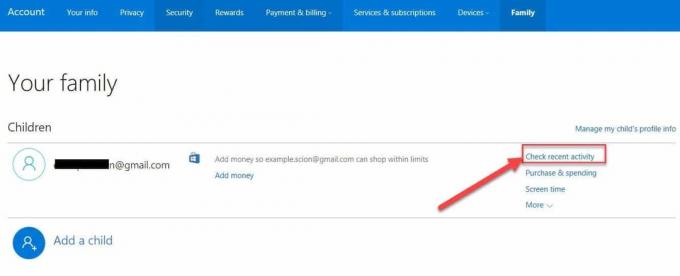
7. To bo odprlo zaslon, kjer lahko uporabite drugačno omejitev povezane z internetom in igrami pod "Omejitev vsebine” zavihek.

8. Zdaj lahko omejite spletne strani in tudi omogoči varno iskanje. Določite lahko tudi, katera spletna mesta so dovoljena in katera blokirana.

4. način: onemogočite dostop do interneta z uporabo proxy strežnika
Vsa spletna mesta lahko blokirate z možnostjo proxy strežnika v Internet Explorerju. Proxy strežnik lahko spremenite s temi koraki:
1. Pritisnite tipko Windows + R in vnesite »inetcpl.cpl« in pritisnite Enter, da odprete Internetne lastnosti.

Opomba: Internetne lastnosti lahko odprete tudi z Internet Explorerjem, izberite Nastavitve > Internetne možnosti.

2. Preklopite na Povezavas in kliknite na "Nastavitve LAN”.

4. Ne pozabite označiti »Uporabite proxy strežnik za vaš LAN” potem možnost vnesite kateri koli lažni naslov IP (npr.: 0.0.0.0) pod naslovnim poljem in kliknite V redu, da shranite spremembe.
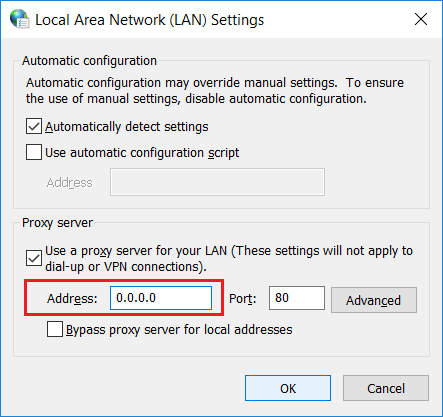
Onemogočite nastavitve proxyja z urejevalnikom registra
Pri uporabi registra morate biti previdni, saj lahko vsaka napaka povzroči trajno škodo vašemu sistemu. Zato je priporočljivo, da si ustvarite popolno varnostno kopijo svojega registra preden naredite kakršne koli spremembe. Samo sledite spodnjim korakom, da blokirate internetno povezavo prek registra.
1. Pritisnite tipko Windows + R in nato vnesite regedit in pritisnite Enter, da odprete urejevalnik registra.

2. Ko zaženete zgornji ukaz, bo zahteval dovoljenje. Kliknite na "da«, da odprete urejevalnik registra.
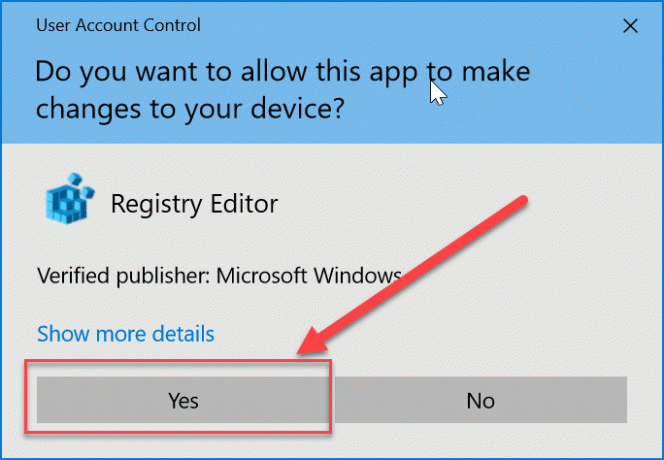
3. Zdaj se v urejevalniku registra pomaknite do naslednje lokacije:
HKEY_CURRENT_USER\Software\Policies\Microsoft\Internet Explorer
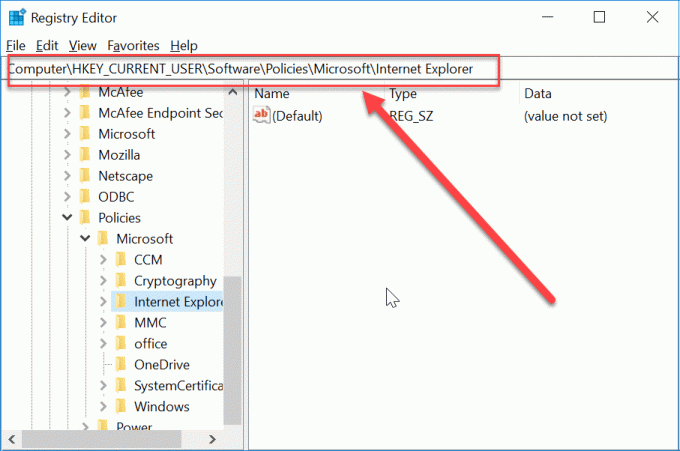
4. Zdaj z desno tipko miške kliknite na internet Explorer in izberite Nov > ključ. Poimenujte ta novi ključ kot "Omejitve« in pritisnite Enter.
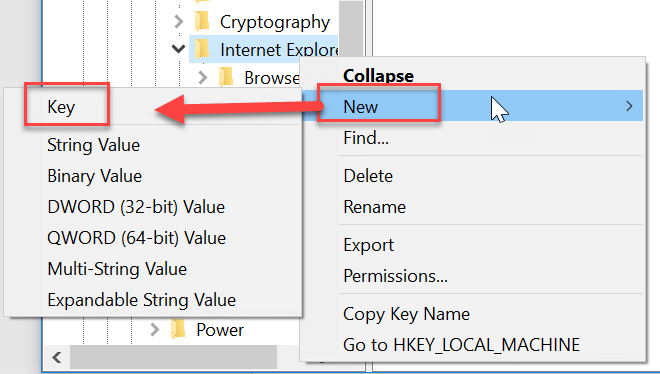
5. Nato znova z desno miškino tipko kliknite »Omejitev” nato izberite Novo > DWORD (32-bitna) vrednost.

6. Poimenujte to novo DWORD kot "NoBrowserOptions”. Dvokliknite to DWORD in spremenite podatke o vrednosti v »1« iz »0«.
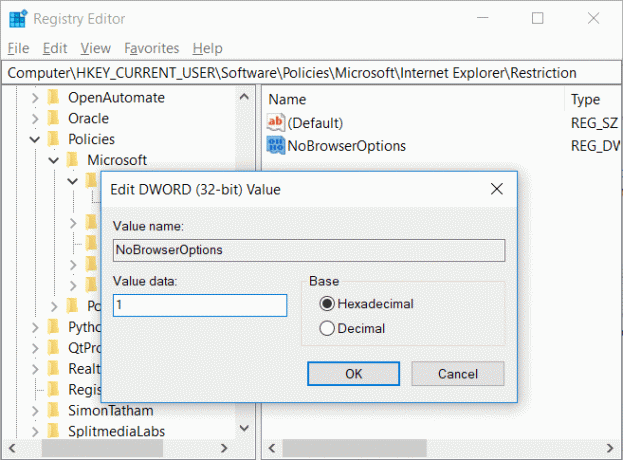
7. Znova kliknite z desno tipko miške internet Explorer nato izberite Novo > Ključ. Poimenujte ta novi ključ kot "Nadzorna plošča”.
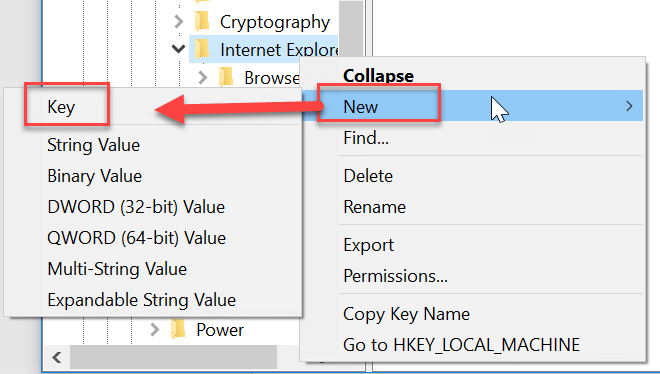
8. Z desno miškino tipko kliknite Nadzorna plošča nato izberite Novo > DWORD (32-bitna) vrednost.

9. Poimenujte to novo DWORD kot "Zavihek Connection« in spremenite podatke o vrednosti v »1«.

10. Ko končate, zaprite urejevalnik registra in znova zaženite računalnik, da shranite spremembe.
Ko se računalnik znova zažene, nihče ne bo mogel spremeniti nastavitev proxyja z Internet Explorerjem ali nadzorno ploščo. Vaš proxy naslov bo zadnji naslov, ki ste ga uporabili pri zgornji metodi. Končno ste onemogočili ali blokirali dostop do interneta v sistemu Windows 10, če pa boste v prihodnosti morali dostopati do interneta, se pomaknite do registrskega ključa Internet Explorer desni klik na Omejitev in izberite Izbriši. Podobno z desno miškino tipko kliknite nadzorno ploščo in znova izberite Izbriši.
5. način: onemogočite omrežni adapter
Internet lahko blokirate tako, da onemogočite omrežne adapterje. S to metodo boste lahko blokirali ves dostop do interneta na vašem računalniku.
1. Pritisnite tipko Windows + R in vnesite »mmc compmgmt.msc« (brez narekovajev) in pritisnite Enter.
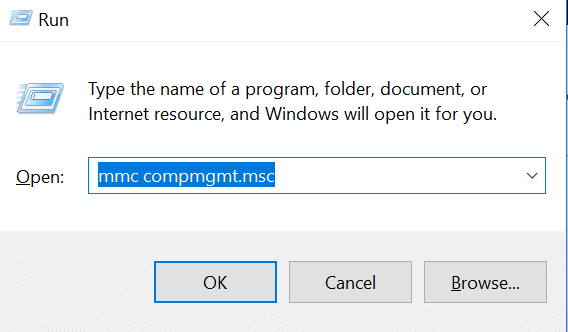
2. To se bo odprlo Računalniško upravljanje, od koder kliknite na Upravitelj naprav v razdelku Sistemska orodja.
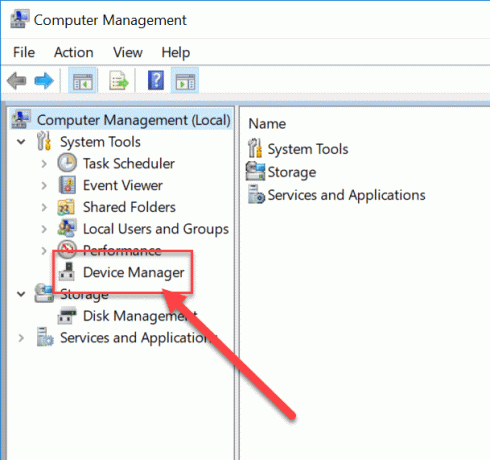
3. Ko se odpre upravitelj naprav, se pomaknite navzdol in kliknite »Omrežni adapter«, da ga razširite.
4.Zdaj izberite katero koli napravo nato z desno miškino tipko kliknite nanjo in izberite Onemogoči.

Če želite v prihodnosti ponovno uporabiti to napravo za omrežno povezavo, sledite zgornjim korakom, nato z desno tipko miške kliknite to napravo in izberite Omogoči.
Kako blokirati dostop do interneta za programe
Metoda A: Uporabite požarni zid Windows
Požarni zid Windows se v bistvu uporablja za preprečevanje nepooblaščenega dostopa do sistema. Lahko pa uporabite tudi okenski požarni zid, da blokirate dostop do interneta za katero koli aplikacijo. Z naslednjimi koraki morate ustvariti novo pravilo za ta program.
1. Išči Nadzorna plošča z uporabo iskalnika Windows.
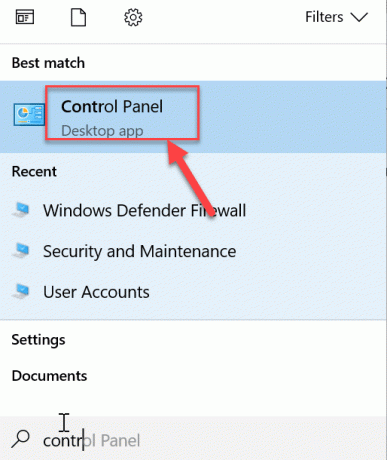
2. Na nadzorni plošči kliknite na "Požarni zid Windows Defender” možnost.

3. Zdaj kliknite na "Napredna nastavitev” na levi strani zaslona.
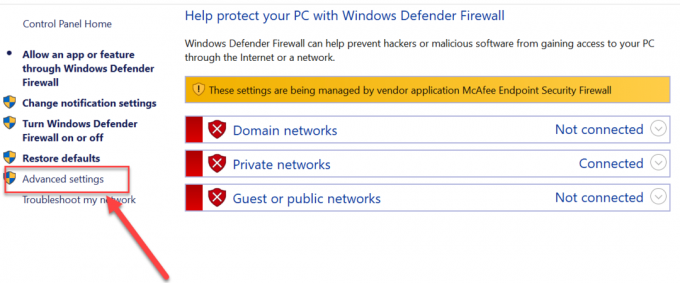
4. Odpre se okno požarnega zidu s čarovnikom za napredne nastavitve, kliknite na "Vhodno pravilo« z leve strani zaslona.

5. Pojdite na razdelek Dejanje in kliknite »Novo pravilo”.
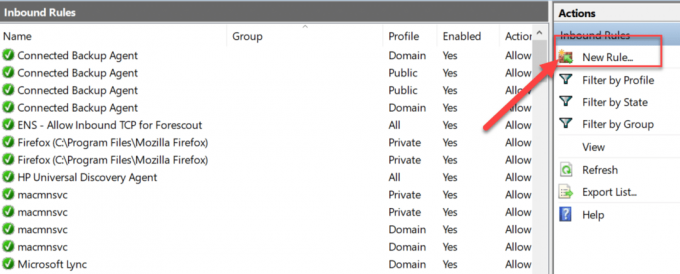
6. Sledite vsem korakom, da ustvarite pravilo. na "Program” korak, poiščite aplikacijo ali program za katerega ustvarjate to pravilo.

7. Ko kliknete gumb za brskanje, se prikaže “File Explorer” se bo odprlo okno. Izberite .exe programa in pritisnite "Naslednji” gumb.

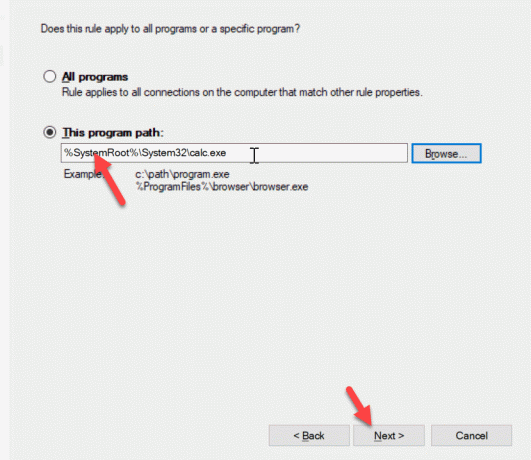
8. Zdaj izberite »Blokirajte povezavo« pod Dejanje in pritisnite Naslednji gumb. Nato dajte profil in ponovno kliknite Naslednji.

9. Končno, vnesite ime in opis tega pravila in kliknite "Končaj” gumb.
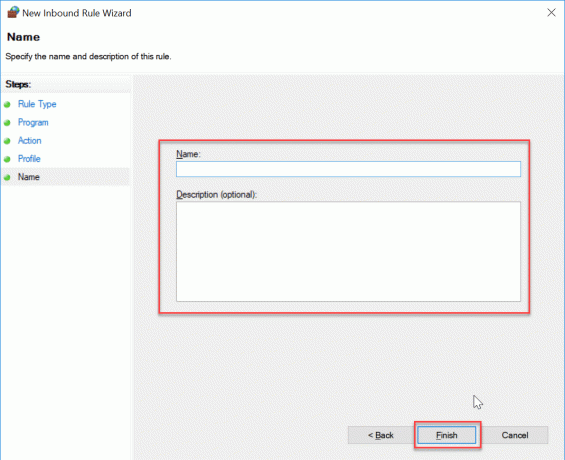
To je to, blokiral bo dostop do interneta za določen program ali aplikacijo. Ponovno lahko omogočite dostop do interneta za omenjeni program, tako da sledite istim korakom, dokler se ne odpre okno s pravilom za vhod izbrišite pravilo ki ste ga pravkar ustvarili.
Metoda B: Blokiraj dostop do interneta za kateri koli program, ki ga uporablja Internetno zaklepanje (programska oprema tretjih oseb)
Zaklepanje interneta je programska oprema tretjih oseb, ki jo lahko namestite za blokiranje dostopa do interneta. Večina metod, o katerih smo že razpravljali, zahteva ročno blokiranje interneta. Toda s to programsko opremo lahko konfigurirate zahtevane nastavitve, povezane z internetno povezljivostjo. Je brezplačna programska oprema in ima zelo uporabniku prijazen vmesnik. Sledijo značilnosti te programske opreme:
- Lahko blokira internetno povezavo.
- Vsako spletno mesto je mogoče blokirati.
- Ustvarite lahko tudi starševsko pravilo, povezano z internetno povezavo.
- Lahko omeji dostop do interneta za kateri koli program.
- Lahko se uporablja za črno listo katerega koli spletnega mesta.
Metoda C: Blokiraj dostop do interneta za kateri koli program, ki ga uporablja Požarni zid OneClick
Požarni zid OneClick je pomožno orodje, ki ga lahko namestite na svoj računalnik. To bi bil le del požarnega zidu Windows in to orodje nima lastnega vmesnika. Ko z desno miškino tipko kliknete kateri koli program, se prikaže v kontekstnem meniju.
V kontekstnem meniju z desnim klikom boste po namestitvi našli ti dve možnosti:
- Blokiraj dostop do interneta.
- Obnovi dostop do interneta.
Zdaj samo z desno miškino tipko kliknite na programske datoteke .exe. V meniju morate izbrati "Blokiraj dostop do interneta”. To bo blokiralo dostop do interneta za ta program in požarni zid bo samodejno ustvaril pravilo za ta program.
To so metode, s katerimi je mogoče omejiti dostop do interneta za program in računalnik.
Priporočeno:
- Kako spremeniti postavitev tipkovnice v sistemu Windows 10
- 2 načina za spremembo ločljivosti zaslona v sistemu Windows 10
- VODNIK: Posnemite drsne posnetke zaslona v sistemu Windows 10
- Kako spremeniti privzeti OS v nastavitvah dvojnega zagona
Upam, da so bili zgornji koraki v pomoč in zdaj lahko enostavno Spremenite postavitev tipkovnice v sistemu Windows 10, če pa imate še vedno kakršna koli vprašanja v zvezi s to vadnico, jih lahko postavite v razdelku za komentarje.



